SNSでワンドロの企画に参加したいけれど、1時間以内にイラストを完成させるのは難しそう……。短い時間でイラストを仕上げるためのコツはないかな?
今回は、pixivからクロラさんのご投稿を紹介します。ワンドロのコツやメイキング手順を見ていきましょう。
※この記事で紹介している内容はご本人の許可を得て掲載しています。
この記事の目次
ワンドロのコツを解説
ワンドロとは何か
ワンドロは、TwitterなどのSNSで流行っているお絵描きの企画です。
構図を考えるところからラフ・着色まで、イラストを60分以内に仕上げて、作品を公開することを目指します。
Twitterでは、様々なジャンルやアニメ・ゲーム作品でワンドロのタグが作られています。お題が決められているワンドロの場合は、テーマに沿ってイラストを制作していきます。
ワンドロで早く描くコツ①.構図を練って資料を準備する
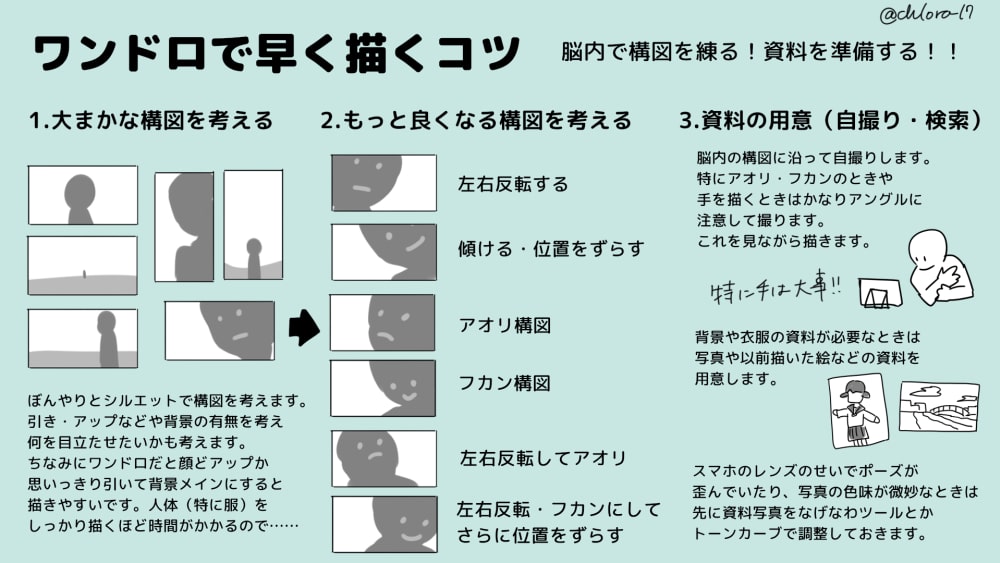
ワンドロのコツを見ていきましょう。早く描くためのポイントを解説しています。
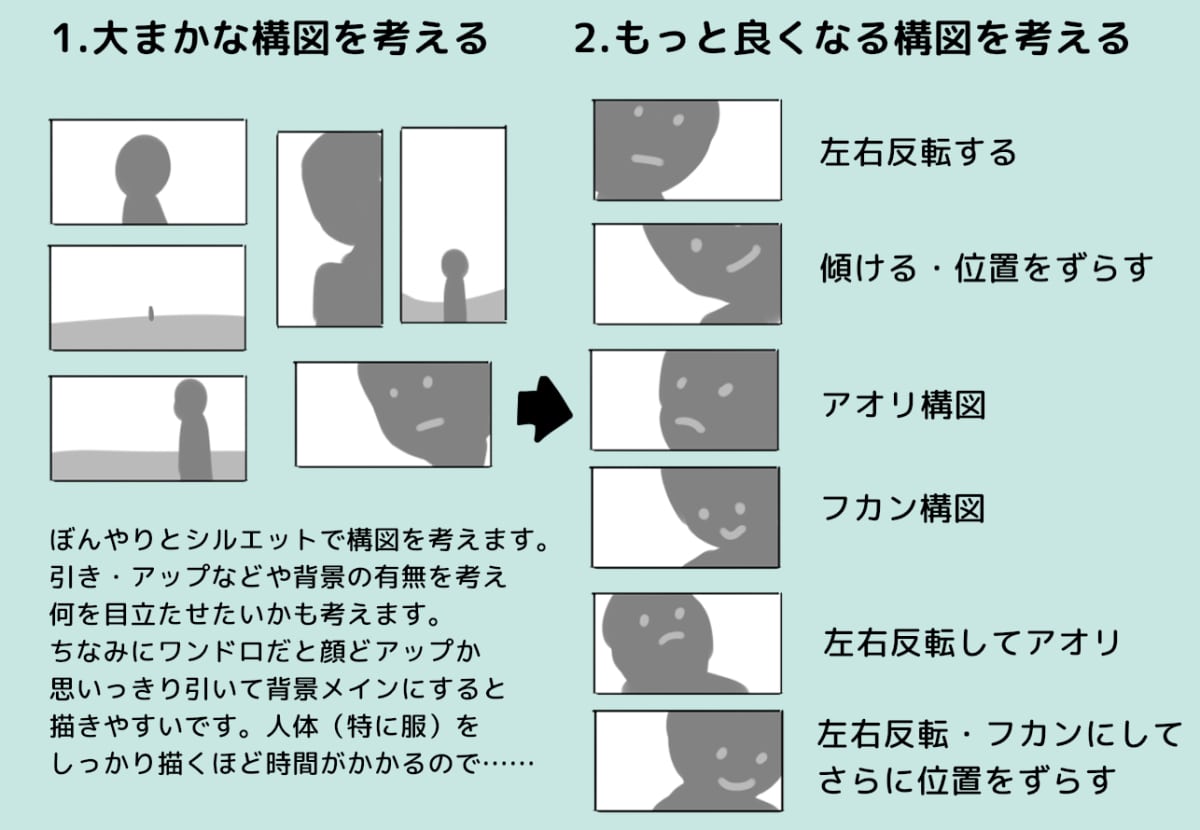
1.大まかな構図を考える
ぼんやりとシルエットで構図を考えます。引き・アップや背景の有無を考え、何を目立たせたいかも考えます。
ワンドロの場合は顔を極端にアップにするか、思い切り引いて背景をメインにすると、描きやすいです。人体や服をしっかり描くほど、時間がかかってしまいます。
2.構図を更に良くする
大まかに考えた構図が更に良くなるように、構図を練ります。
- 左右反転する
- 傾ける・位置をずらす
- アオリの構図
- フカンの構図
- 左右反転してアオリにする
- 左右反転・フカンにして、更に位置をずらす
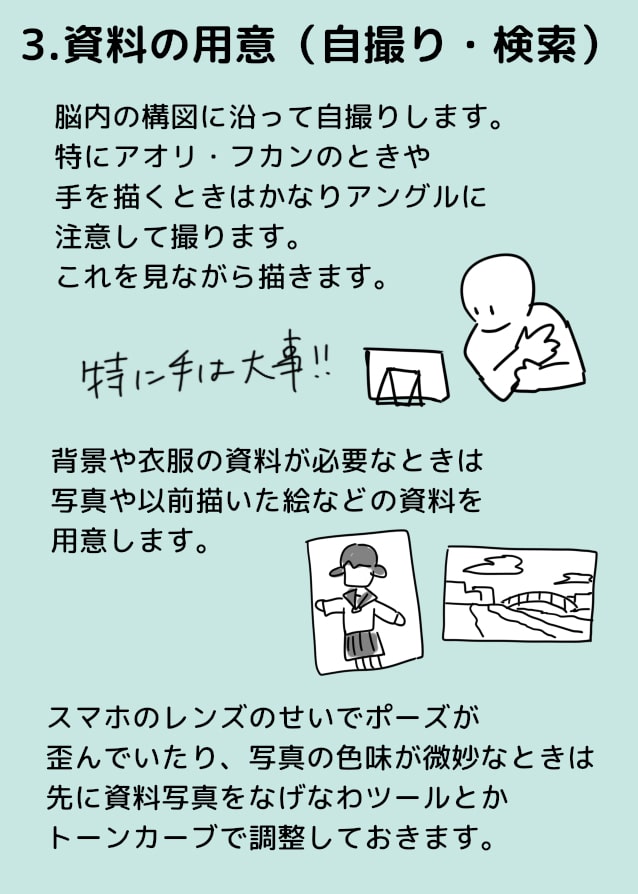
3.資料を用意する(自撮り・検索)
脳内の構図に沿って自撮りをします。特にアオリ・フカンの場合や手を描くときは、アングルに注意しながら撮ります。
撮影した写真を見ながら描いていきましょう。
背景や衣服の資料が必要なときは、写真や以前描いた絵などの資料を用意します。
スマホのレンズのせいでポーズが歪んでいる場合や、写真の色味が微妙なときは、なげなわツールやトーンカーブなどで資料写真を調整しておきます。
ワンドロで早く描くコツ②.資料を捉えてメリハリをつける

構図や資料の準備ができたら、ラフや着色を進めていきます。

1.素早く資料を捉える
〔ポーズ資料の捉え方〕
大まかなシルエット(輪郭)から捉えると描きやすいです。
この作業が苦手な場合は、クロッキーを繰り返すと上手くなります。
〔背景の写真資料の捉え方〕
写真の中で背景として最も多く使用されている色を探して、その色で画面を塗りつぶします。
写真資料の目立つ色をスポイトして、カラーサークルのどの辺に位置するかを把握しておくと、塗りやすくなります。細かいところ(ハイライトなど)はスポイトしても見える印象が違うことがあるので、自分で色を選んだ方が早いです。
解説例では、画面の一番奥にあるメインの色で塗りつぶしてから、暗い葉・明るい葉の色を置いています。ハイライトは明るめの色を選んでいます。

2.描き込む場所を決める
写真の目立たせたい部分・情報量の多い部分を決めて、そこだけを細かく描くようにします。
他の部分はぼんやりと色が乗っているだけでも、メインがはっきりとしていれば、それっぽい絵に見えます。
特に人物の輪郭や手の輪郭は、明るいハイライトで目立たせると良いです。描き込みが少なくても、それっぽく見えるようになります。
ワンドロで早く描くためのショートカットキー設定
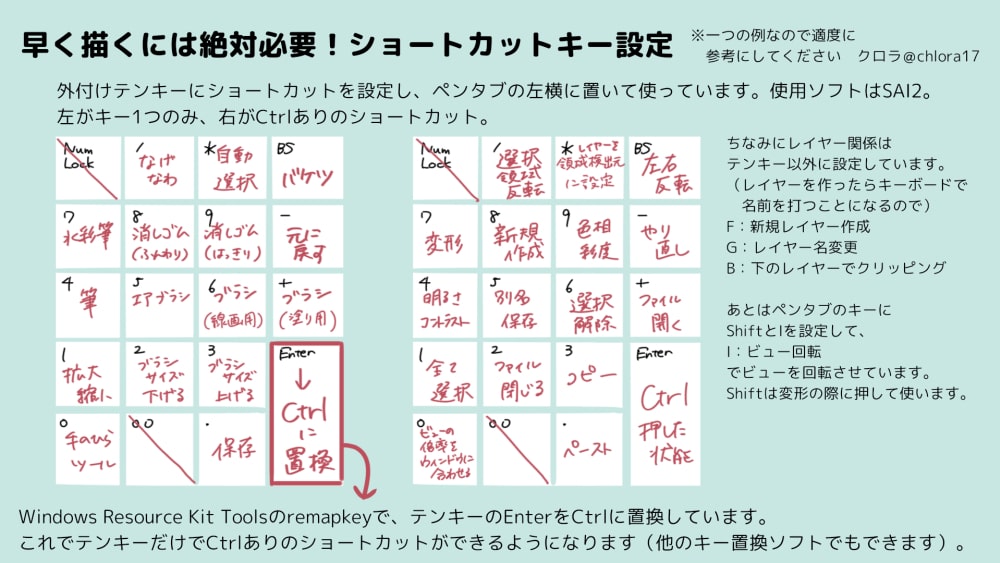
クロラさんは、外付けのテンキーにショートカットを設定してペンタブの左横に置き、SAI2でイラストを描いているとのことです。
左がキー1つのみのショートカット例で、右はCtrlキーを押した状態のショートカット例です。
Windows Resource Kit Toolsのremapkeyで、テンキーのEnterをCtrlに置換しています。
これで、テンキーだけでCtrlありのショートカットが使えます(他のキー置換ソフトでもできます)。
レイヤー関係の操作は、テンキー以外に設定しています(レイヤーを作成した後にキーボードで名前を打つことになるので)。
F:新規レイヤーの作成
G:レイヤー名の変更
B:下のレイヤーでクリッピング
ペンタブのキーにShiftとIを設定して、
I:ビュー回転
でビューを回転させています。
Shiftは変形の際に押して使います。
ワンドロのメイキング

続いて、クロラさんのワンドロのメイキングを見ていきましょう。厚塗りでイラストを仕上げていらっしゃいます。
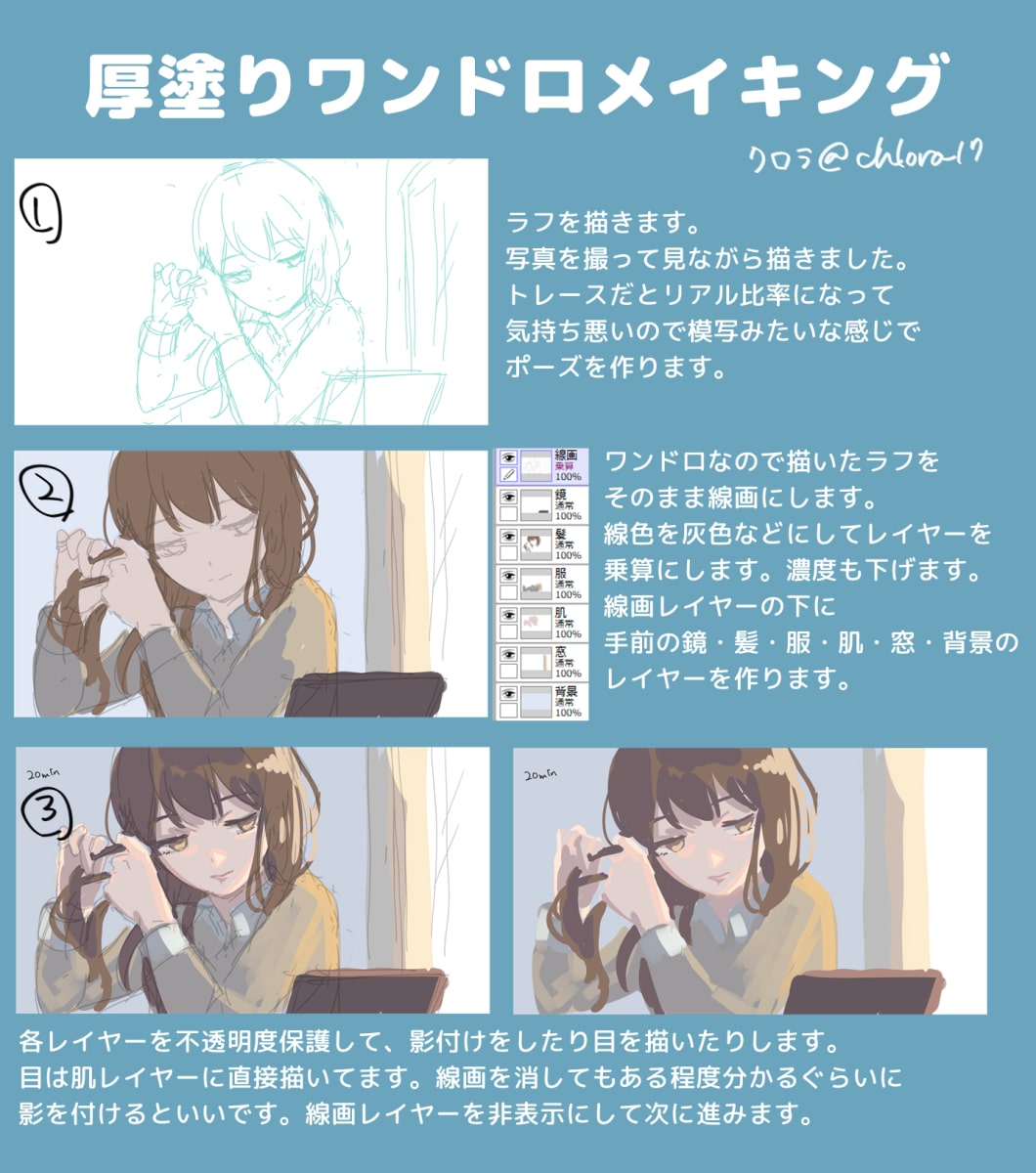
①ラフを描きます。写真を撮影して、写真を見ながら描いているとのことです。
トレースをするとリアルな比率になってしまうので、模写のように資料を観察してデフォルメも織り込みながらポーズを作ります。
②ワンドロなので、描いたラフをそのまま線画にします。線の色を灰色などにして、レイヤーを乗算にします。ブラシ濃度も下げます。
線画レイヤーの下に、鏡・髪・服・肌・窓・背景のレイヤーを作ります。
③各レイヤーに不透明度保護を設定して、影つけをしたり目を描いたりします。目は肌レイヤーに直接描き込みます。
線画を消しても認識できるぐらいに影をつけると良いです。線画レイヤーを非表示にして、次に進みます。
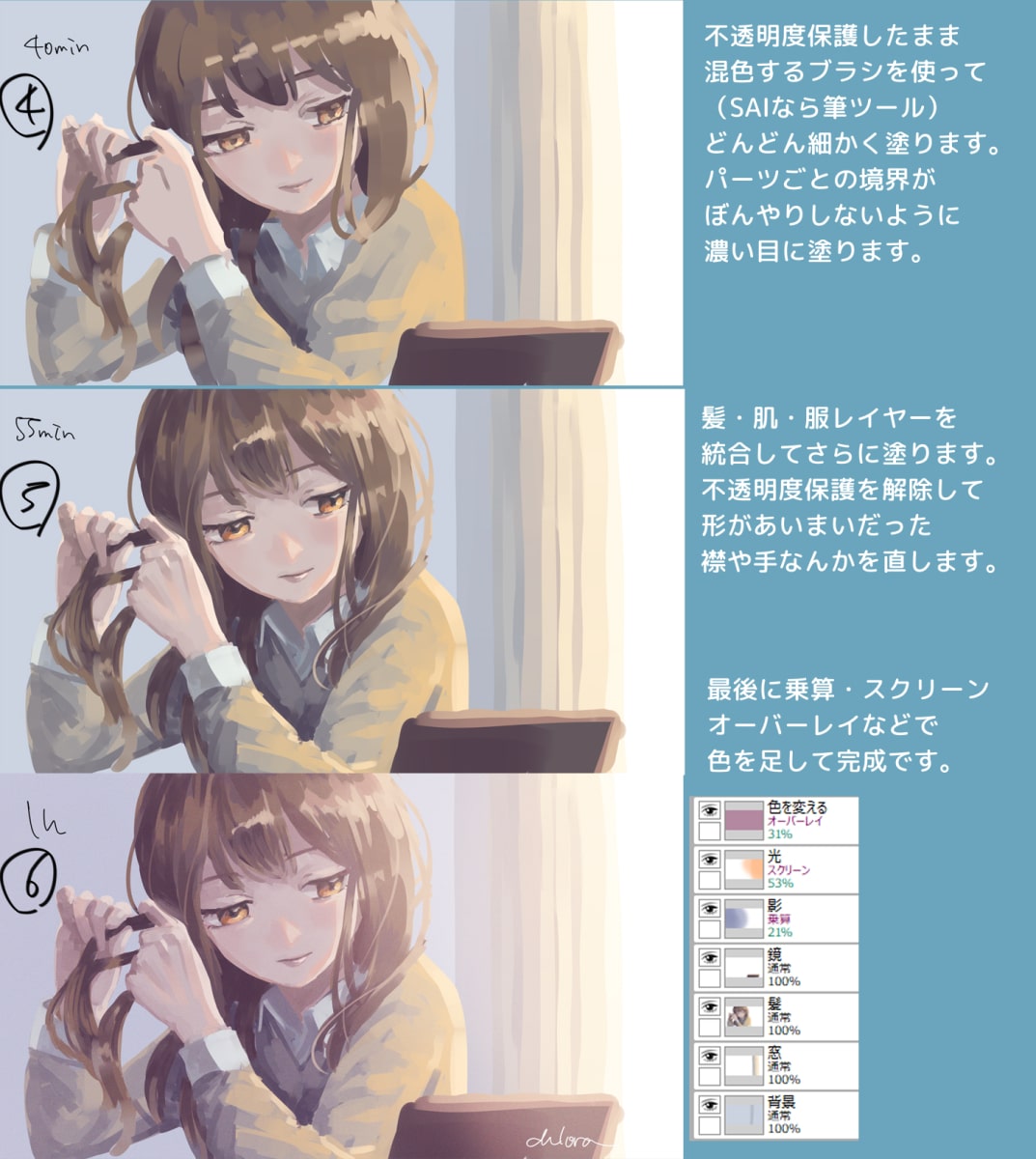
④不透明度保護を設定したまま、混色するブラシを使って(SAIの場合は筆ツール)細かく塗ります。パーツごとの境界がぼんやりしないように、濃く塗りましょう。
⑤髪・肌・服レイヤーを統合して、更に塗っていきます。不透明度保護を解除して、形が曖昧だった襟や手などを直します。
⑥最後に乗算・スクリーン・オーバーレイなどで色を足して、ワンドロのイラストが完成です。
まとめ
ワンドロのコツやメイキング手順の解説でした。構図の考え方や資料の捉え方、ショートカットキーの使い方など、短い時間でイラストを仕上げるためには様々なポイントがあります。ワンドロのコツをお探しの方は、クロラさんの解説を参考にしてみてください。
最後に、クロラさんのプロフィールをご紹介します。
クロラさんはイラストレーターをしていらっしゃり、空気感のあるイラストを得意とされています。
pixivやTwitter、FANBOXでは、他にも素敵なイラストやお絵描きTipsを投稿されているので、ぜひご覧ください!
クロラさんのpixivはこちら
クロラさんのTwitterはこちら
クロラさんのFANBOXはこちら











